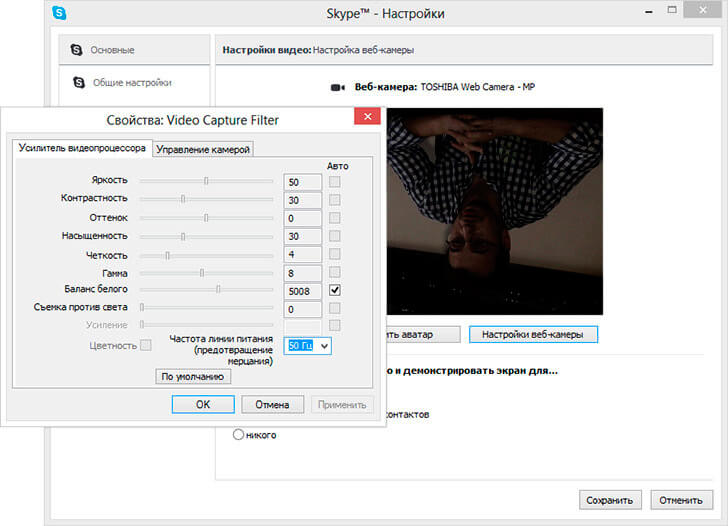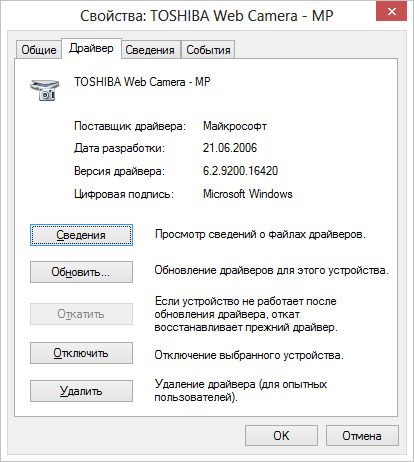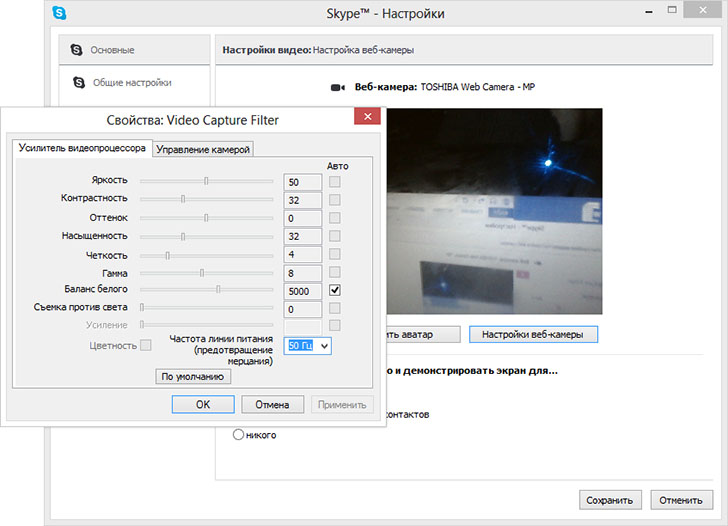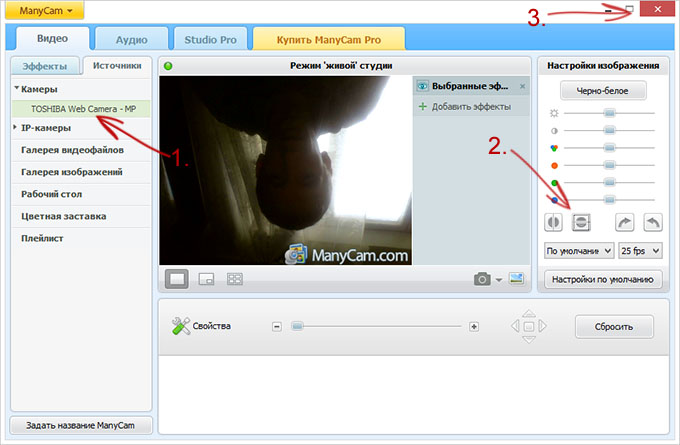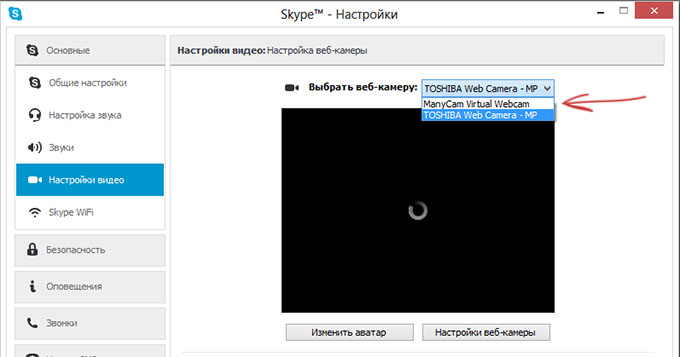Веб-камера — это устройство, которое позволяет пользователям общаться в режиме реального времени, используя видео. Однако иногда веб-камера переворачивает изображение. Это может быть вызвано несколькими причинами, и существует несколько способов исправить эту проблему.
Почему веб-камера показывает перевернутое изображение?
Почему веб-камера перевернута?
Перевернутое изображение на устройстве может быть вызвано несколькими причинами, включая:
- Настройки веб-камеры. Многие модели имеют предустановленное зеркальное отображение для соответствия тому, что видит пользователь. Это применяется специально для удобства при использовании.
- Драйверы веб-камеры. Неправильно установленные или устаревшие драйверы могут вызывать проблемы с отображением. Обновление или переустановка компонентов может помочь решить эту проблему.
- Проблемы с оборудованием. В редких случаях перевернутое изображение может быть связано с физическими проблемами веб-камеры или ее компонентов. Это может потребовать профессионального вмешательства или замены оборудования.
Решение проблемы может потребовать проверки и настройки параметров веб-камеры через приложение, обновление драйверов до последней версии или даже обращение к специалисту, если проблема связана с оборудованием.
Как решить проблему?
Чтобы исправить перевернутое изображение на веб-камере, вы можете попробовать следующие методы.
Переустановка драйверов
Если проблема вызвана неправильными или устаревшими драйверами веб-камеры, вы можете попробовать переустановить драйверы. Для этого вам необходимо загрузить последние обновления для вашей аппаратуры с веб-сайта производителя. Затем вы можете использовать Диспетчер устройств для удаления текущих драйверов и установки новых.
Настройка веб-камеры
Если проблема вызвана настройками веб-камеры, вы можете попробовать изменить эти характеристики. Для этого вам необходимо открыть приложение или программу, которая использует вашу веб-камеру. Затем вы должны найти настройки, связанные с отображением изображения. В этих настройках вы должны найти параметр, который позволяет зеркально отображать или переворачивать изображение.
Внесение изменений в редактор реестра
Если вы хотите изменить параметр FlipVertical в редакторе реестра, вот как это сделать:
- Откройте Редактор реестра. Нажмите Win + R, введите «regedit» и нажмите Enter.
- Перейдите к ключу. Навигация по пути “HKEY_LOCAL_MACHINE\SOFTWARE\Microsoft\Windows\CurrentVersion\Device Enumerator\Image\Stream\0”
- Найдите параметр FlipVertical. Найдите параметр FlipVertical в правой части окна редактора реестра.
- Измените значение. Дважды щелкните по FlipVertical. Если значение равно 1, измените его на 0, чтобы отключить переворачивание изображения. Если значение равно 0, то переворачивание уже отключено.
- Закончите и перезагрузите. После внесения изменений закройте редактор реестра и перезагрузите компьютер для применения изменений.
Сторонние утилиты
Утилиты могут стать полезным инструментом для управления настройками прибора и решения проблем с отображением изображения.
Вот несколько примеров утилит, которые помогут перевернуть веб камеру:
- Webcamoid. Webcamoid представляет собой многофункциональное приложение для работы с веб-камерой. Оно обладает широким набором инструментов для управления настройками, включая возможность зеркального отображения и переворачивания изображения. Webcamoid поддерживает различные платформы, что делает его удобным выбором для многих пользователей.
- Yawcam. Yawcam — это бесплатная утилита для Windows, которая предоставляет возможность работы с веб-камерой и ее настройками. Она позволяет осуществлять различные регулировки изображения, включая зеркальное отображение, поворот и другие настройки, что может быть полезно при решении проблем с отображением изображения.
- ManyCam. ManyCam является еще одной утилитой, которая предоставляет широкий спектр функций для работы с веб-камерой. Она поддерживает множество настроек, включая возможность изменения ориентации изображения, включая зеркальное отображение и поворот.
Эти утилиты предоставляют различные инструменты для управления настройками веб-камеры, в том числе нужные в нашем случае. Использование подобных программ может помочь вам решить проблемы с отображением изображения в случае, если стандартные методы решения не сработали.